Kuinka muodostaa yhteyden Skypeen
Kirjoittaja:
John Stephens
Luomispäivä:
1 Tammikuu 2021
Päivityspäivä:
29 Kesäkuu 2024

Sisältö
- vaiheet
- Tapa 1 Luo Skype-tili
- Tapa 2 Lataa ja asenna Skype Windowsille
- Tapa 3 Lataa ja asenna Skype Mac OS X: ään
- Tapa 4 Yhdistä Skypeen
- Tapa 5 Yhdistä Skypeen Microsoft-tilillä
- Tapa 6 Kirjaudu sisään Skypeen Facebook-tilillä
Skype on ohjelma, jota käytetään puheluiden ja videopuheluiden soittamiseen. Ennen kuin voit käyttää Skypeä, sinun on luotava tili Skypen verkkosivustolla. Jos sinulla on jo Facebook-tili tai Microsoft-tili, voit käyttää sitä uuden Skype-tilin luomisen sijaan. Voit luoda uuden tilin suoraan Skype-sovelluksesta.
vaiheet
Tapa 1 Luo Skype-tili
-
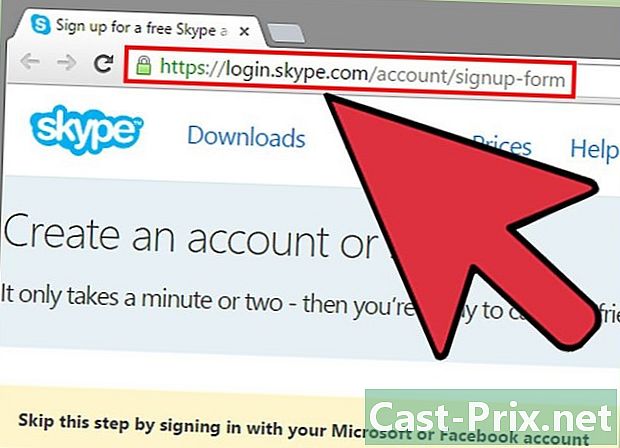
Siirry Skypen rekisteröintisivulle. Jos sinulla on jo Facebook-tili tai Microsoft-tili, voit ohittaa tämän osan ladataksesi ja asentaaksesi Skypen suoraan. Nähdään Skypessä. -
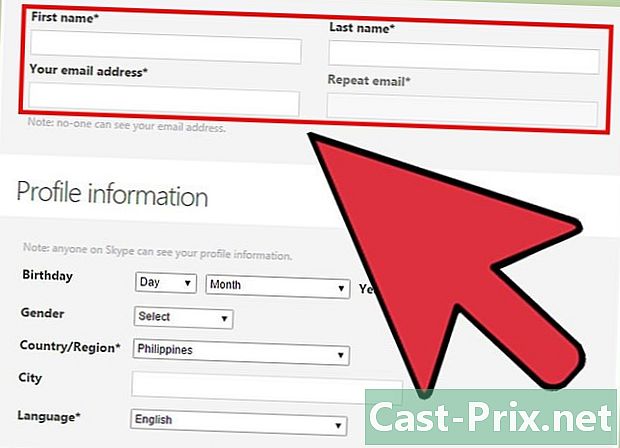
Kirjoita nimesi ja sähköpostiosoitteesi. Pellolla etunimi, kirjoita etunimesi. Pellolla nimi, kirjoita sukunimesi. Pellolla Sähköpostiosoite, kirjoita sähköpostiosoitteesi. Pellolla Vahvista sähköposti, kirjoita sähköpostiosoitteesi uudelleen. -
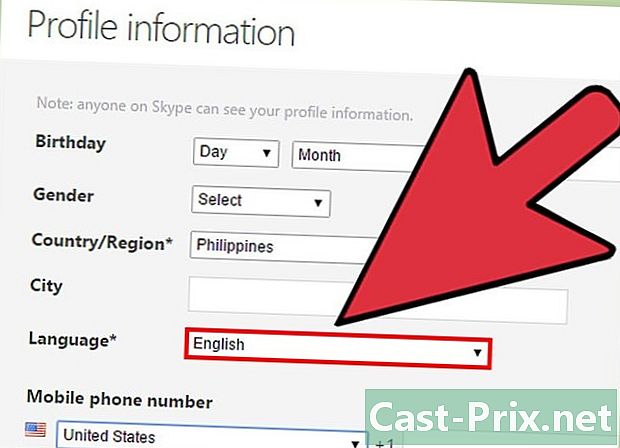
Valitse kieli, jota haluat käyttää Skypen kanssa. Vieritä alas ja kohtaan Profiilitiedot, vieressä kieli, valitse kieli, jota haluat käyttää Skypen kanssa.- Voit myös täyttää muut kentät, mutta se on valinnainen.
-
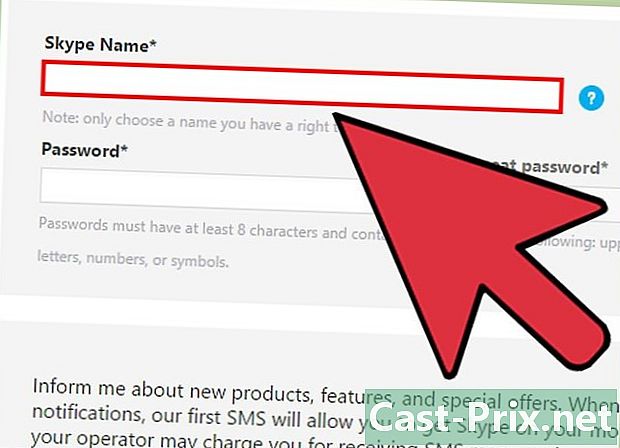
Valitse Skype-lempinimi. Pellolla Skype-lempinimi, valitse haluamasi Skype-nimi ja napsauta sitten? -painiketta. Tämä kertoo sinulle, onko Skype-lempinimesi käytettävissä. Muussa tapauksessa ehdotamme vaihtoehtoja.- Skype-nimimerkissäsi on oltava vähintään 6 merkkiä. Sen on aloitettava kirjaimella. Hänellä ei voi olla välilyöntejä tai välimerkkejä.
-

Valitse salasana. Pellolla salasana, kirjoita salasana. Varmista, että muistat sen, mutta se ei ole liian helppo arvata. Pellolla Vahvista salasana, kirjoita salasanasi uudelleen.- Salasanasi voi olla 6 - 20 merkkiä (kirjaimia tai numeroita).
- On suositeltavaa kirjoittaa salasanasi muistiin paperille.
-
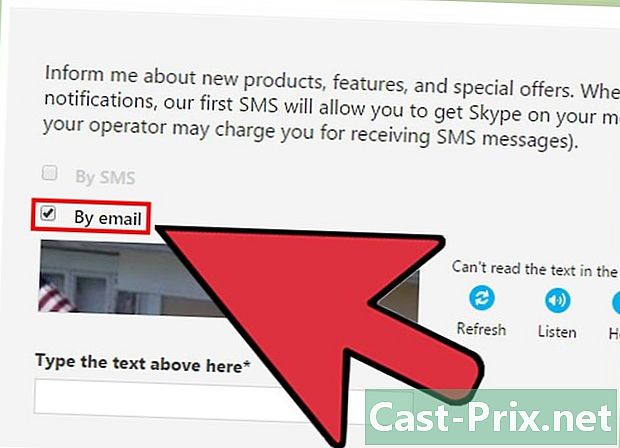
Valitse, haluatko vastaanottaa Skype-sähköpostiviestejä. Jos haluat saada sähköpostia Skypestä, jätä ruutu Sähköpostitse tarkastetaan. Jos ei, poista valinta. -
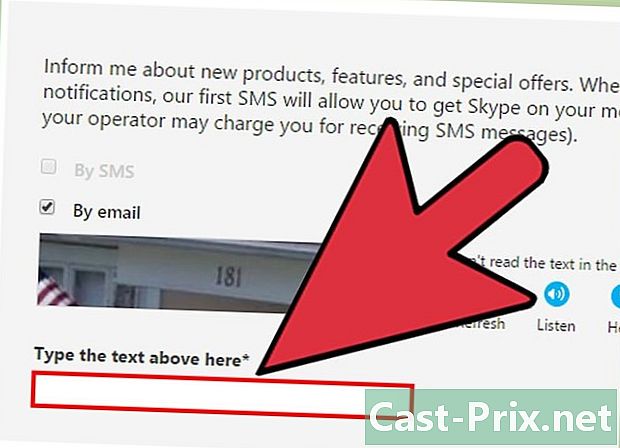
Kirjoita kuvassa näkyvät kirjaimet ja numerot. Suojatoimenpiteenä Skype käyttää captchaa estääkseen tietokoneita luomasta tilejä automaattisesti. Kirjoita kuvassa näkyvät kirjaimet tai numerot kenttään Kirjoita tähän e näkyvä e.- Jos sinulla on vaikeuksia kuvan lukemisessa, napsauta Päivitä-painiketta. Napsauta Kuuntele lukeaksesi kirjeet.
-

Napsauta Jaccepte - Jatka. Olet valmis lataamaan ja asentamaan Skypen.
Tapa 2 Lataa ja asenna Skype Windowsille
-

Lataa Skype. Siirry Web-selaimessa Skypeen. Napsauta Lataa Skype-painiketta. Skypen asennustiedoston lataus alkaa.- Sivulla Lataa SkypeVoit ladata Skype -sovelluksen mille tahansa omistamallesi laitteelle napsauttamalla sivun yläosassa olevaa laitekuvaketta.
-

Avaa Skype-asennustiedosto. Etsi SkypeSetup.exe-tiedosto Downloads-kansiostasi. Kaksoisnapsauta SkypeSetup.exe-tiedostoa aloittaaksesi asennusprosessin. -
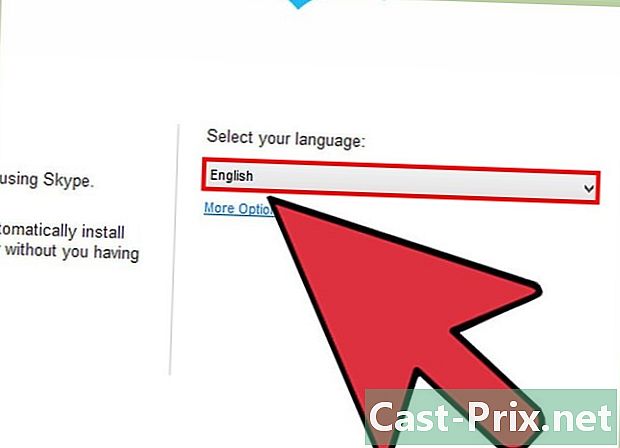
Valitse kieli Alla Skypen asennusikkunassa Valitse kieli, napsauta avattavaa valikkoa ja napsauta sitten kieltä, jota haluat käyttää Skypen kanssa. -

Valitse Skypen käynnistysvaihtoehto. Jos haluat Skypen käynnistyvän tietokoneesi käynnistyessä, jätä ruutu Suorita Skype, kun tietokone käynnistyy tarkastetaan. Jos ei, poista valinta ruudusta. Napsauta
Jaccepte - Seuraava.- Napsauta Lisää vaihtoehtoja antaa sinun valita kansion, johon Skype-ohjelmisto asennetaan, ja luoko Skype kuvakkeen työpöydälle vai ei.
-
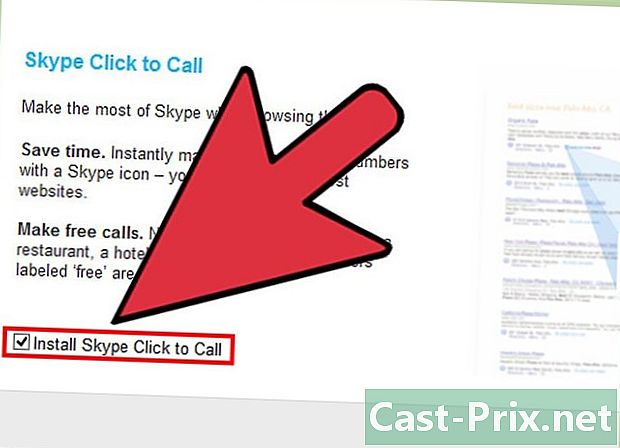
Valitse, haluatko asentaa Skype-ominaisuuden Napsauta soittaaksesi. Skype-ominaisuus Napsauta soittaaksesi lisää Skype-kuvakkeen niiden puhelinnumeroiden viereen Internetissä, joihin voit soittaa Skypen avulla. Jos haluat käyttää tätä toimintoa, jätä ruutu valittuna. Jos ei, poista valinta ruudusta. Napsauta Jatka. -
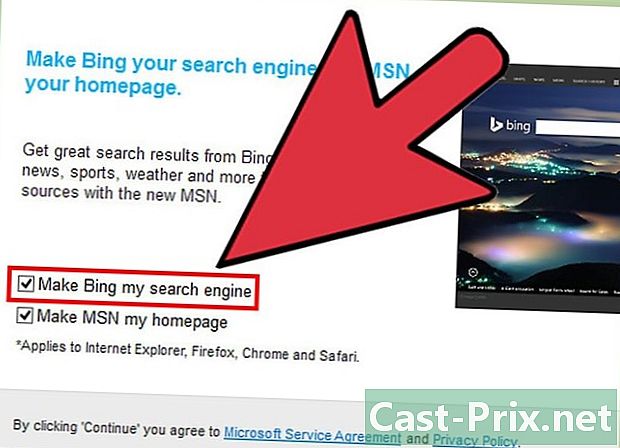
Valitse, haluatko asettaa Bing oletushakukoneeksi. Jos haluat käyttää Bingiä selaimesi oletushakukoneena, jätä ruutu Määritä Bing hakukoneeksi tarkastetaan. Jos ei, poista valinta ruudusta.- Tämän vaihtoehdon valitseminen tekee Bingistä oletushakukoneen kaikille selaimille.
-
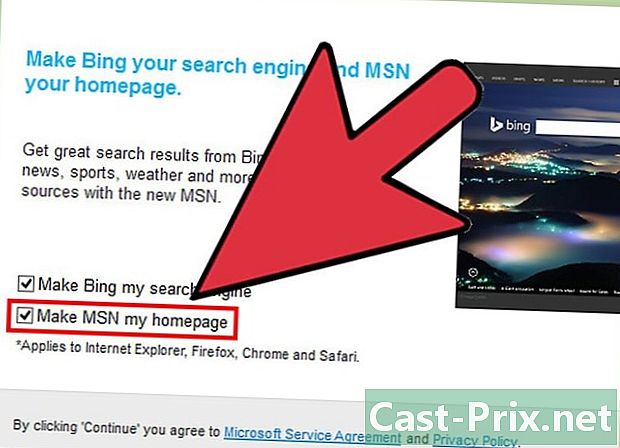
Valitse, haluatko selaimesi kotisivun olevan MSN. Jos haluat, että selaimesi avaa MSN: n joka kerta, kun avaat uuden selainikkunan tai välilehden, jätä ruutu Tee MSN: stä kotisivuni tarkastetaan. Jos ei, poista valinta ruudusta. Napsauta Jatka-painiketta.- Jos olet asentanut virustorjuntaohjelman, se saattaa pyytää sinua vahvistamaan asennuksen. Jos näin on, napsauta Kyllä-painiketta jatkaaksesi. Niin kauan kuin olet ladannut Skypen viralliselta Skype-verkkosivulta, siitä ei ole vaaraa.
- Kun Skypen asennus on valmis, Skypen kirjautumisnäyttö avautuu.
Tapa 3 Lataa ja asenna Skype Mac OS X: ään
-

Lataa Skype. Siirry Web-selaimessa Skypeen. Napsauta Lataa Skype-painiketta. Skypen asennustiedoston lataus alkaa.- Sivulla Lataa SkypeVoit ladata Skype -sovelluksen mille tahansa omistamallesi laitteelle napsauttamalla sivun yläosassa olevaa laitekuvaketta.
-
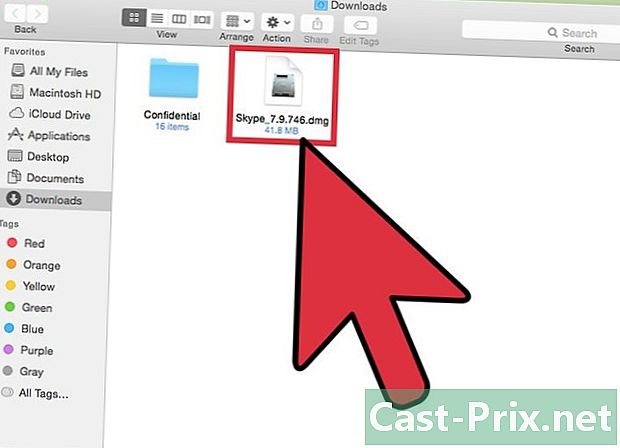
Avaa DMG Skype-tiedosto. Etsi Skype.dmg-tiedosto Downloads-kansiostasi. Kaksoisnapsauta Skype.dmg-tiedostoa avataksesi sen. -

Asenna Skype. Napsauta Skype-ikkunassa Skype.app ja vedä se Sovellukset-kansioon. Skype on asennettu Sovellukset-kansioon.
Tapa 4 Yhdistä Skypeen
-
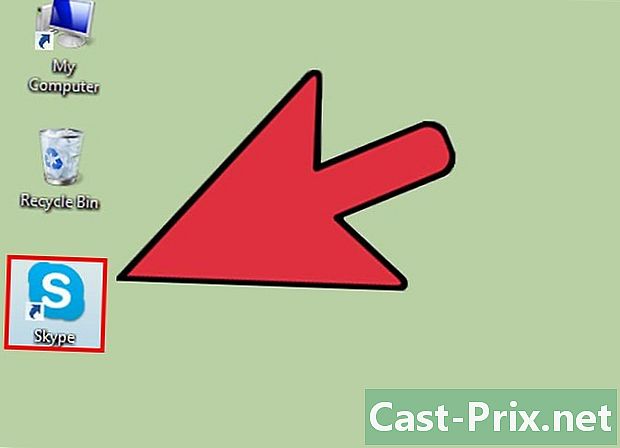
Avaa Skype. -

Napsauta Skype-lempinimeä. -

Kirjoita Skype-käyttäjänimesi ja salasanasi. Skype-nimesi on valitsemasi nimi, ei sähköpostiosoitteesi. -

Napsauta Yhdistä. Skype muistaa kirjautumistietosi seuraavan kerran, kun avaat ne.
Tapa 5 Yhdistä Skypeen Microsoft-tilillä
-
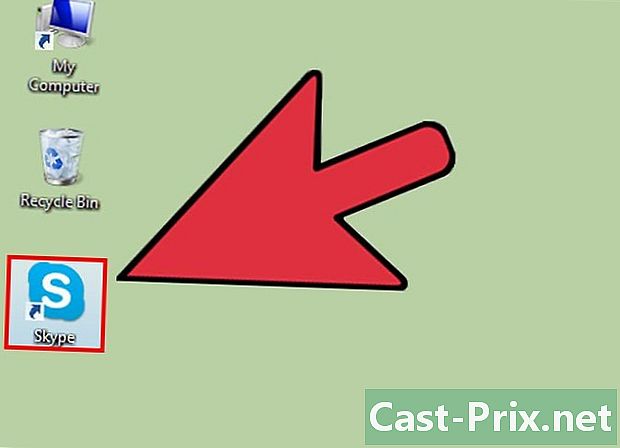
Avaa Skype. -

Napsauta Microsoft-tili. -

Kirjoita Microsoft-tilisi ja salasanasi. Microsoft-tili on sähköposti, jonka avulla loit Microsoft-tilisi. -
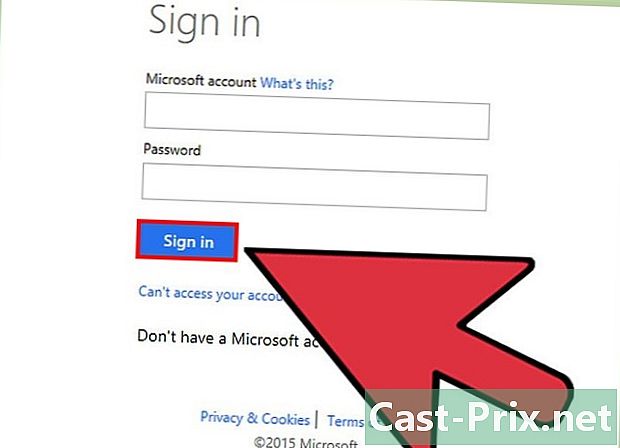
Napsauta Yhdistä. Skype muistaa kirjautumistietosi seuraavan kerran, kun avaat ne.
Tapa 6 Kirjaudu sisään Skypeen Facebook-tilillä
-
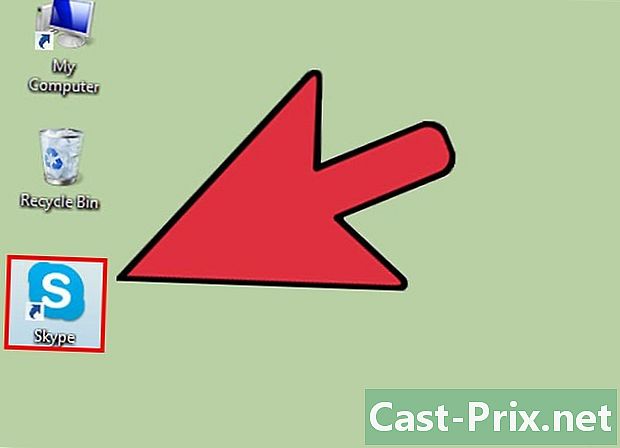
Avaa Skype. -
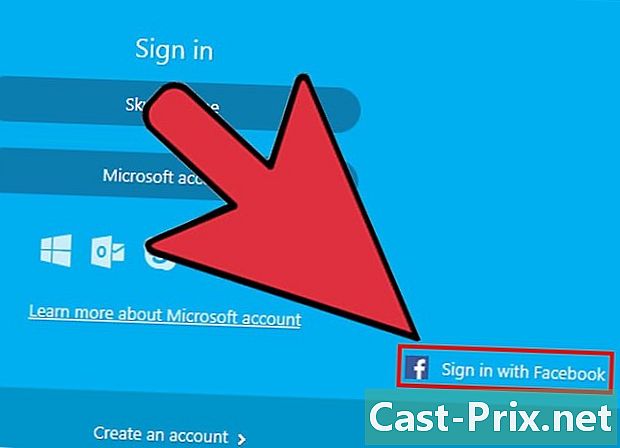
Napsauta Yhdistä Facebookin kanssa. Se sijaitsee Skype-ikkunan oikeassa alakulmassa. -
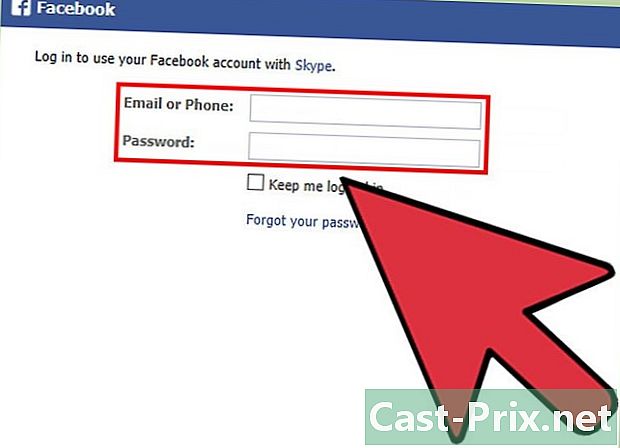
Kirjoita Facebook-kirjautumisikkunaan puhelinnumero tai sähköpostiosoite ja salasana, jolla kirjaudut sisään Facebookiin. -
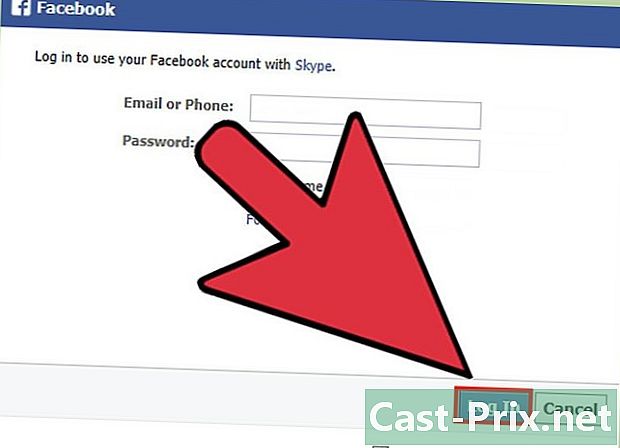
Napsauta Yhdistä. -

Valitse, haluatko kirjautua sisään automaattisesti Facebookin avulla, kun käynnistät Skypen. Jos haluat Skypen muodostavan yhteyden automaattisesti Facebookin kautta, kun käynnistät Skypen, valitse valintaruutu Kirjaudu sisään Skypen käynnistyksen yhteydessä.- Valintaruutu on oikeassa alareunassa.
-
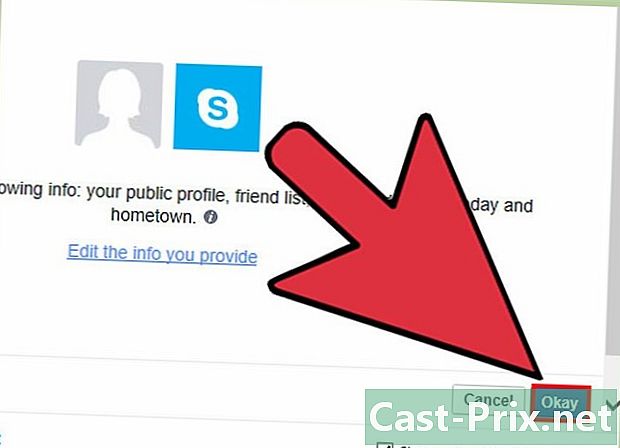
Valmis kirjaudu sisään. Napsauta Yhdistä Facebookin kanssa. -
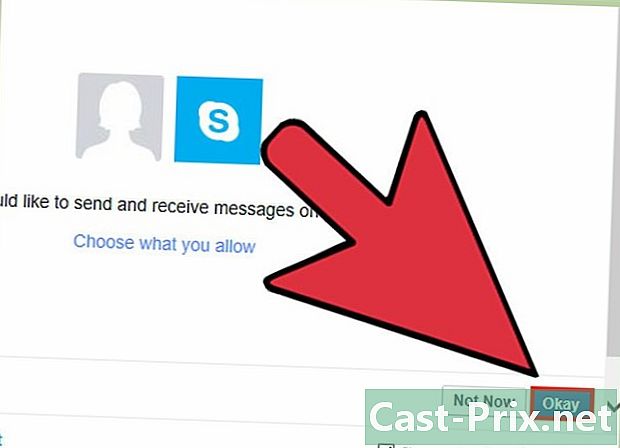
Anna Skypelle lupa käyttää Facebook-tiliäsi. Napsauta Salli antaaksesi Skypelle luvan käyttää Facebook-tiliäsi.- Tämän avulla Skype voi julkaista sinulle, tämä antaa sinulle pääsyn Facebook-uutisiin ja chattiin.
-

Napsauta Käynnistä-painiketta. -
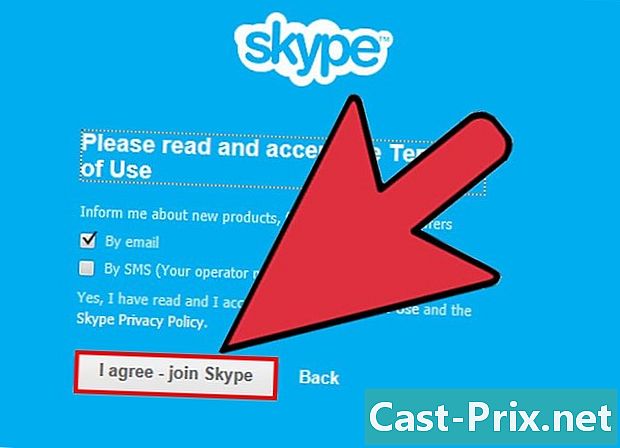
Lue ja hyväksy Skypen käyttöehdot. Lue Skypen käyttöehdot ja napsauta sitten Jake - Continue. Skype muodostaa yhteyden Facebookin kautta seuraavan kerran, kun avaat sen.
